Come eliminare lo sfondo bianco da un'immagine con facilità
Hai bisogno di un efficiente programma per inserire un ritratto in un'altra immagine o per creare un logo per il tuo marchio? Non preoccuparti: puoi farlo anche senza esperienza nel fotoritocco! In questo articolo troverai una guida passo-passo su come rimuovere lo sfondo bianco da un’immagine con PhotoWorks, un programma facile da usare per i principianti e in grado di competere con i principali colossi del settore. Con la sua interfaccia in italiano, ti permette di modificare facilmente lo sfondo, di migliorare la qualità dell'immagine, di sovrapporre foto e persino di ritoccare un ritratto in un paio di clic. In altre parole, c'è una serie impressionante di strumenti AI per far risaltare le tue immagini.
Ma sappiamo quanto sia importante confrontare le diverse opzioni per scegliere l'editor fotografico giusto. Per questo motivo ti mostreremo come togliere lo sfondo bianco da un'immagine utilizzando un paio di programmi alternativi - leggi l'articolo fino alla fine per trovare altri strumenti di sostituzione dello sfondo: editor fotografici per computer, servizi online e persino applicazioni mobili per iOS e Android. Quindi, tuffiamoci!

Bastano pochi clic e lo sfondo bianco diventa trasparente
Come rimuovere lo sfondo bianco da un'immagine in 2 passi
Ecco un tutorial in quattro passaggi che ti aiuterà a eliminare senza fatica uno sfondo bianco utilizzando uno strumento basato sull'intelligenza artificiale: non dovrai passare ore a cercare di selezionare accuratamente l'area indesiderata. Allora, perché non scopriamo subito come usarlo?
Passaggio 1. Installa PhotoWorks sul tuo PC o Mac
Per iniziare, premi il pulsante verde qui sotto per scaricare la versione di prova gratuita del software sul tuo computer. Poi apri il file di installazione per lanciare il programma: ora sei pronto per metterti al lavoro.
Passaggio 2. Aggiungi una foto per togliere lo sfondo bianco
Per importare una foto dal tuo disco rigido, clicca su Apri foto e seleziona un file da una cartella. In alternativa, puoi trascinare un'immagine o selezionare una foto nel menu File.
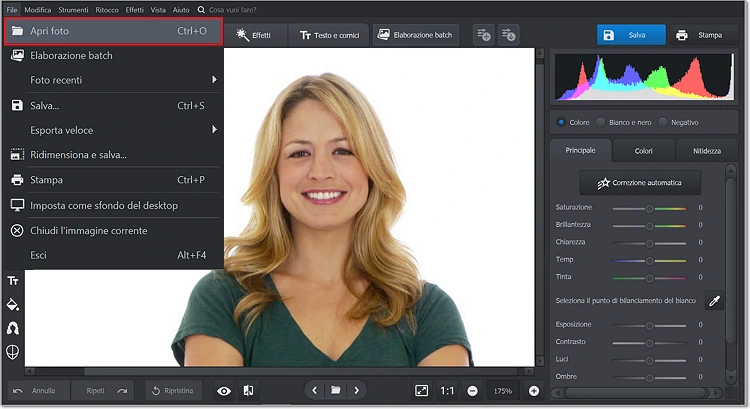
Carica l’immagine in cui vuoi separare l'oggetto dallo sfondo
Passaggio 3. Togli lo sfondo bianco da un’immagine
Apri la scheda Strumenti e clicca su Cambia sfondo. Vedrai un pannello con Pennello oggetto, Pennello sfondo e una Gomma che possono essere facilmente impostati: muovi i cursori per modificare le dimensioni dello strumento e la quantità di sfocatura del bordo. Scegli i pennelli e dipingi sull'oggetto e sullo sfondo. Una volta terminato, clicca su Avanti e correggi eventuali errori.
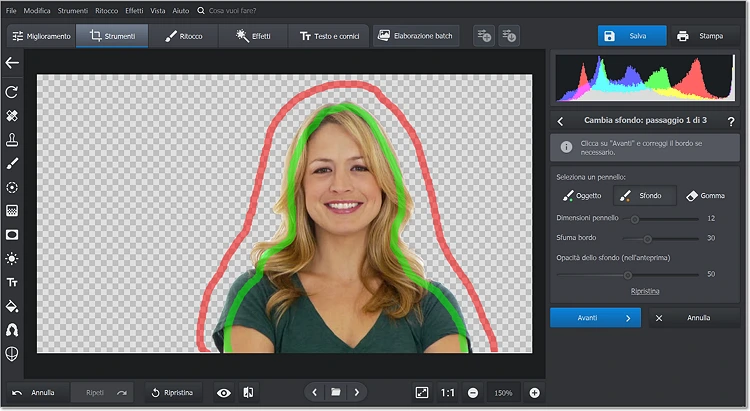
Fai così per rimuovere lo sfondo bianco di un’immagine
Passaggio 4. Esporta l'immagine modificata
Lo sfondo bianco è sparito? Allora clicca su Avanti per impostare il valore di Sfuma bordo e su Estendi il bordo. Puoi esportare l'immagine come file PNG: basta premere il pulsante sotto il pannello per salvare l'immagine modificata con uno sfondo trasparente.
Inoltre, PhotoWorks ti permette anche di cambiare il colore di sfondo di una foto selezionando una delle opzioni proposte. Puoi anche inserire una delle immagini di sfondo pronte all'uso presenti nella collezione del programma o caricare una tua foto. Tutto fatto? Allora clicca su Applica e premi il pulsante Salva per esportare la nuova foto.
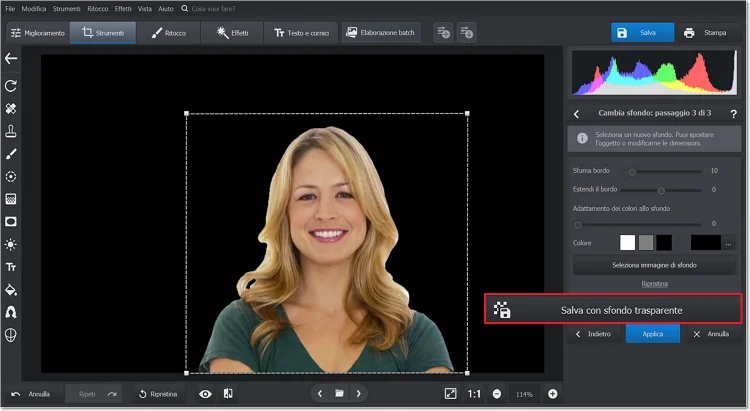
Salva le modifiche in corso
Lo sfondo è sparito senza lasciare traccia? Allora proviamo alcune altre pratiche funzioni del programma: sono facili da usare come quella per eliminare lo sfondo bianco da un'immagine.
Cos'altro puoi fare con PhotoWorks:
- Scrivi su una foto
- Sbianca i denti della modella
- Migliora una foto sfocatao
- Elimina le macchie della pelle
- Inserisci il tuo logo in una foto
- Crea una foto in bianco e nero con un tocco di colore
- Cancella le filigrane
Altri modi per togliere lo sfondo bianco da un’immagine
La memoria del tuo disco rigido è piena? Non farti prendere dal panico cancellando i file importanti dal tuo computer: prova a utilizzare strumenti online come Adobe Express. Basta caricare un file e attendere che il programma provveda a rimuovere lo sfondo bianco dall’immagine. Questo editor fotografico non richiede alcuna installazione, ma dovrai registrarti per scaricare l'immagine. Se hai bisogno di altri strumenti, Canva potrebbe essere il programma adatto a te. Questo programma on line è popolare tra i grafici e i fotografi professionisti e dilettanti: ti permette di creare nuove opere d'arte e di correggere le immagini nell'editor fotografico integrato. Entrambi i programmi online sono disponibili gratuitamente, ma potresti aver bisogno delle loro versioni premium per alcune funzioni come il ridimensionamento su Canva o una maggiore memoria su Adobe Express.
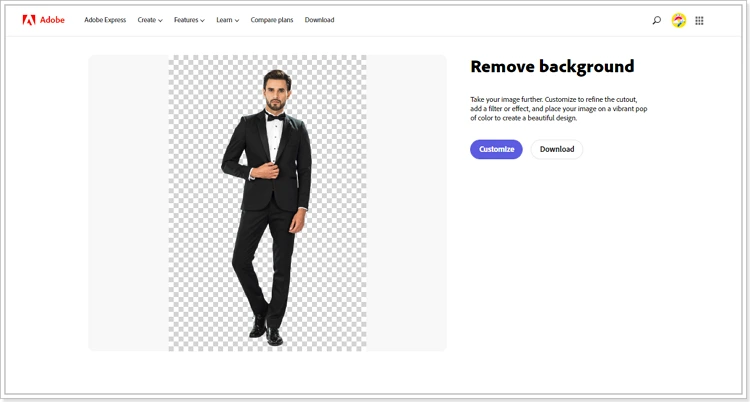
Usa Adobe Express per eliminare lo sfondo bianco dalle foto online
Ti stai chiedendo come togliere lo sfondo bianco da un’immagine senza mettere a rischio la tua privacy online? Esistono alcuni software affidabili, come ad esempio MS Word, già installato sulla maggior parte dei computer, quindi perché non utilizzarlo per rendere trasparente lo sfondo bianco? Puoi aggiungere la tua immagine, modificarla e salvarla come immagine separata, ma purtroppo non troverai molti strumenti per effettuare altre regolazioni, quindi il risultato potrebbe apparire piuttosto innaturale. Inoltre, MS Word ha un abbonamento piuttosto costoso.
Per modificare le tue foto gratuitamente, usa GIMP, un programma simile a Photoshop compatibile con Linux, Mac e Windows. Ci sono diversi modi semplici e un paio più noiosi per rendere lo sfondo trasparente con GIMP. Guarda il video tutorial su come eliminare lo sfondo bianco da una foto e prova tu stesso i metodi descritti.
Vuoi modificare le tue foto in movimento? Allora scarica un'applicazione mobile sul tuo dispositivo. Ad esempio, ecco un'Android app in cui puoi eliminare lo sfondo bianco in modo automatico o utilizzando un cursore regolabile. Per gli utenti Apple esiste un'applicazione automatica anche per iOS. Sebbene se non possa rimuovere manualmente la parte indesiderata, il programma ti permette di smussare i bordi una volta cancellato lo sfondo bianco, in modo che la foto risulti naturale.
Ora sai come togliere lo sfondo bianco da un’immagine con qualsiasi tipo di strumento a tua disposizione. Sta a te decidere se utilizzare un programma per computer, un'applicazione mobile o un editor fotografico online per rimuovere lo sfondo bianco dalla tua foto. Ma siamo sicuri che se inizierai con i fantastici strumenti di PhotoWorks, non te ne pentirai: qualsiasi tua idea artistica può diventare realtà con questo software. In ogni caso, è arrivato il momento di far sparire lo sfondo bianco, quindi leggi ancora una volta l'articolo e scegli il programma di fotoritocco che soddisfi tutte le tue esigenze.

 Scarica
Scarica
 Scarica
Scarica
